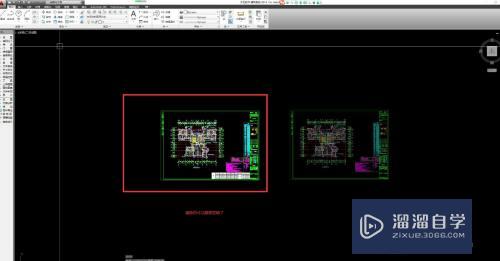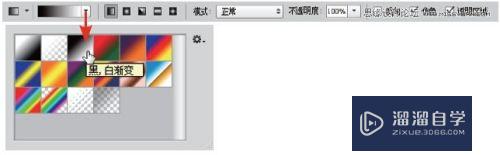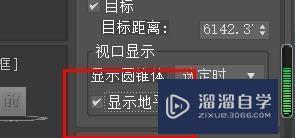CAD图纸上怎么绘制圆环优质
CAD设计师在进行接收一份任务的时候。基本上都是以团队的形式来进行完成任务。毕竟一张完整的工程图内容特别多。我们需要熟悉的CAD功能也很多。一些新手还不了解CAD图纸上怎么绘制圆环。那本次教程来帮助大家熟悉。
工具/软件
硬件型号:神舟(HASEE)战神Z7-DA7NP
系统版本:Windows7
所需软件:CAD编辑器
方法/步骤
第1步
首先在我们的电脑桌面上方找到CAD编辑器这个图标。然后用我们的鼠标去双击这个图标。之后我们会进入到CAD编辑器操作界面。
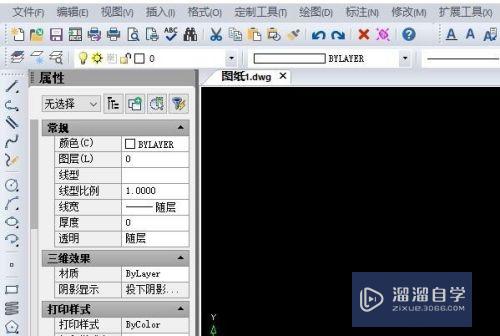
第2步
进入到CAD编辑器操作界面之后。我们可以点击界面左侧工具栏中的圆环工具命令。或者用鼠标点击界面上方的绘制。找到圆环这个工具。
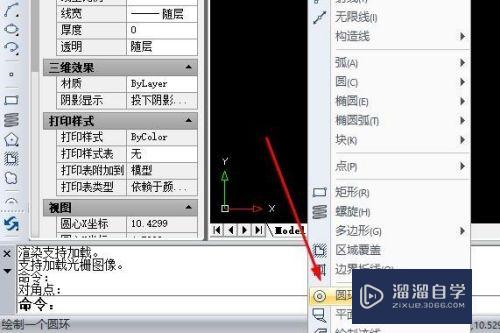
第3步
点击圆环命令过后。界面中会出现一个弹窗。可以在弹窗内选择绘制圆环的方法。
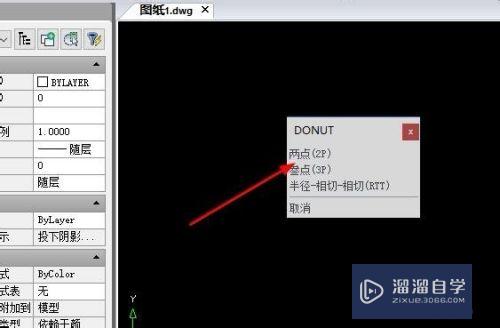
第4步
之后在图纸上任意找一点或者在制定的位置。我们就可以进行绘制圆环。
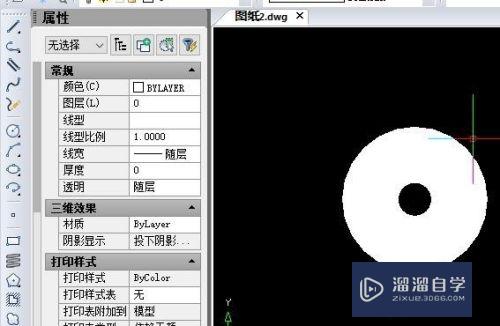
以上关于“CAD图纸上怎么绘制圆环”的内容小渲今天就介绍到这里。希望这篇文章能够帮助到小伙伴们解决问题。如果觉得教程不详细的话。可以在本站搜索相关的教程学习哦!
更多精选教程文章推荐
以上是由资深渲染大师 小渲 整理编辑的,如果觉得对你有帮助,可以收藏或分享给身边的人
本文标题:CAD图纸上怎么绘制圆环
本文地址:http://www.hszkedu.com/65861.html ,转载请注明来源:云渲染教程网
友情提示:本站内容均为网友发布,并不代表本站立场,如果本站的信息无意侵犯了您的版权,请联系我们及时处理,分享目的仅供大家学习与参考,不代表云渲染农场的立场!
本文地址:http://www.hszkedu.com/65861.html ,转载请注明来源:云渲染教程网
友情提示:本站内容均为网友发布,并不代表本站立场,如果本站的信息无意侵犯了您的版权,请联系我们及时处理,分享目的仅供大家学习与参考,不代表云渲染农场的立场!